大家好,又见面了,我是你们的朋友全栈君。
访问官网地址:https://www.jetbrains.com/pycharm/ 点击首页【Download】按钮,进入下载页面,选择Community下的【Download】,如图:
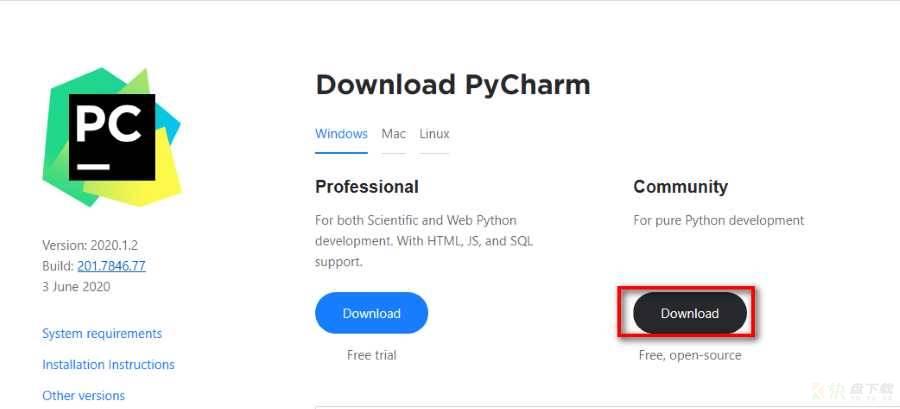
点击后进入“Thank you for downloading PyCharm!”页面,选择“另存为”,如图:
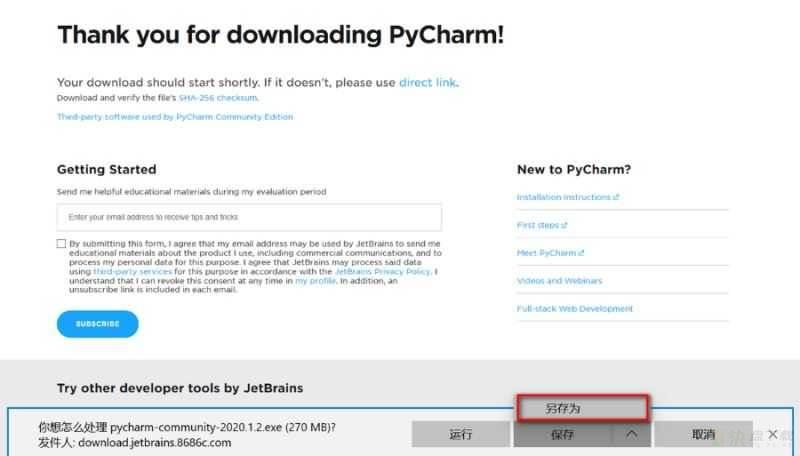
选择本地目录路径,点击【保存】,开始下载:
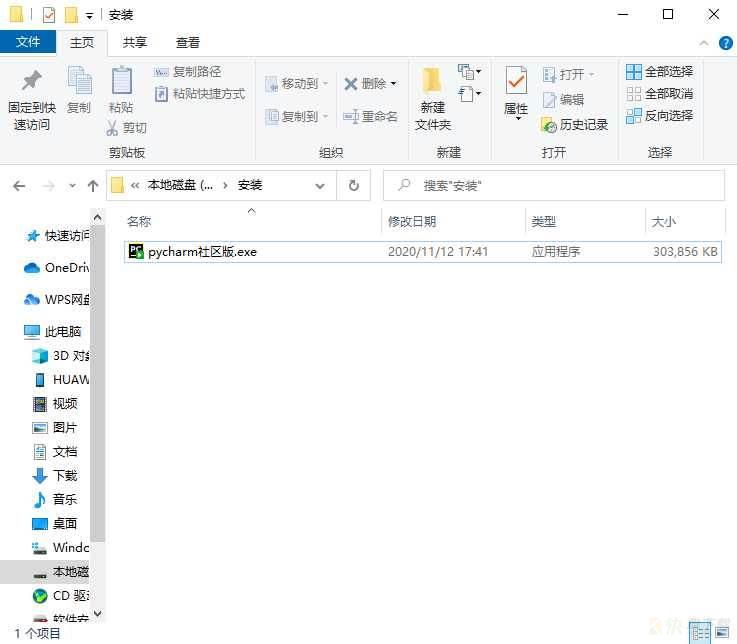
双击本地的PyCharm安装包,进入安装首页,点击【Next>】按钮,如图:
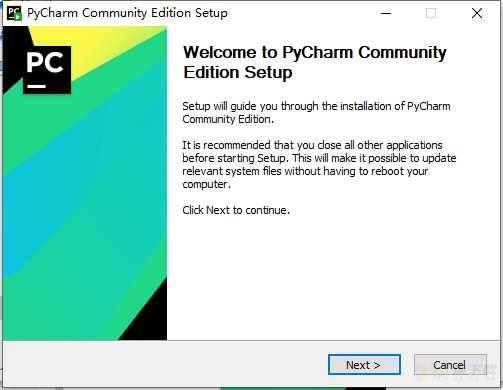
进入“Choose Install Location”界面,选择安装目录,不建议安装系统盘,我选择安装在D盘,继续点击【Next>】,如图(安装时忘记截图了,从网上找来的一个图):
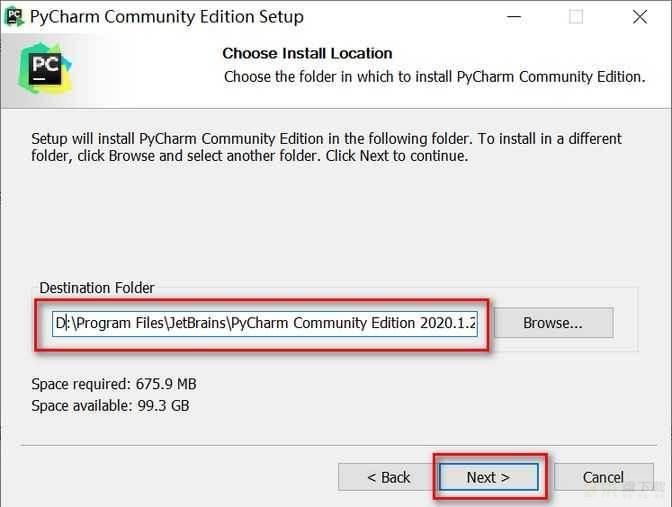
进入“Installion Optional”界面,勾选Create Desktop Shortcut(创建桌面快捷方式),Create Associations(创建py文件关联),如图(安装时忘记截图了,从网上找来的一个图):
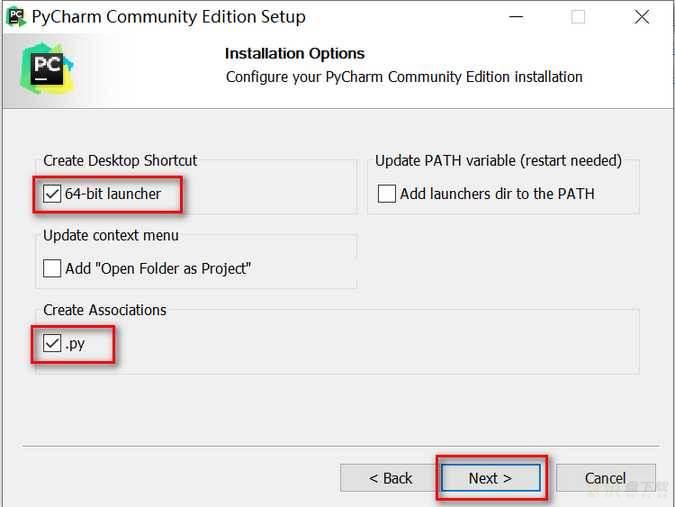
备注:建议不要勾选Update PATH variable(添加环境变量,需安装后重启电脑),可能会报错”Length of PATH is bigger than 8192 bytes.Installer can not update it.”,经百度后发现是Windows对环境变量长度有限制导致。暂时没发现不添加PyCharm环境变量,有什么影响,这里忽略,不勾选。
进入“Choose Start Menu Folder”界面,默认开始菜单文件夹为“JetBrains”,点击【Install】按钮,安装软件,如图:
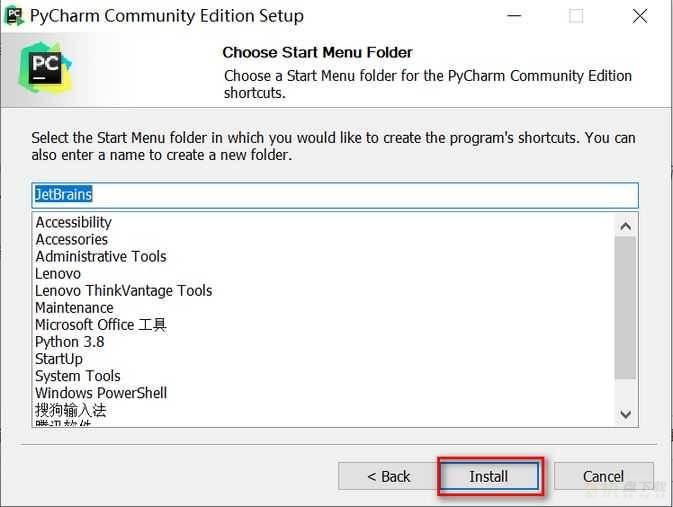
安装等待,安装比较快,几分钟就好了:
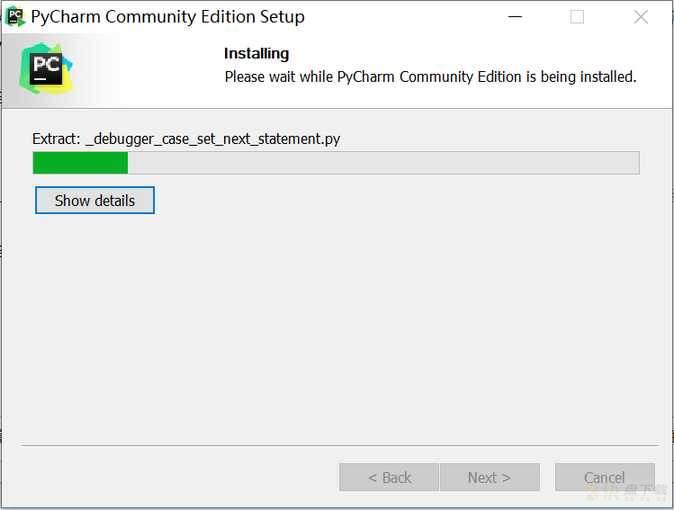
安装完成,点击【Finish】,如图:
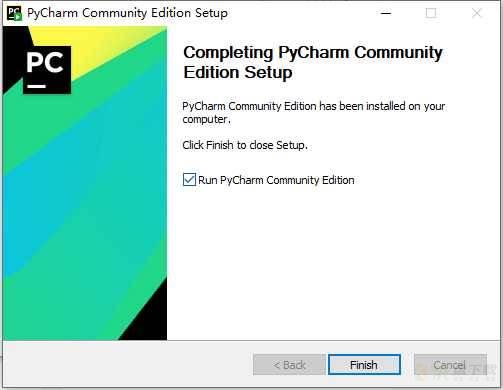
桌面新建一个空文件夹,命名为“LearnPython”,如图:

打开PyCharm,桌面双击PyCharm图标,进入程序首页,勾选协议许可”I confirm that…”,点击【Continue】,如图:
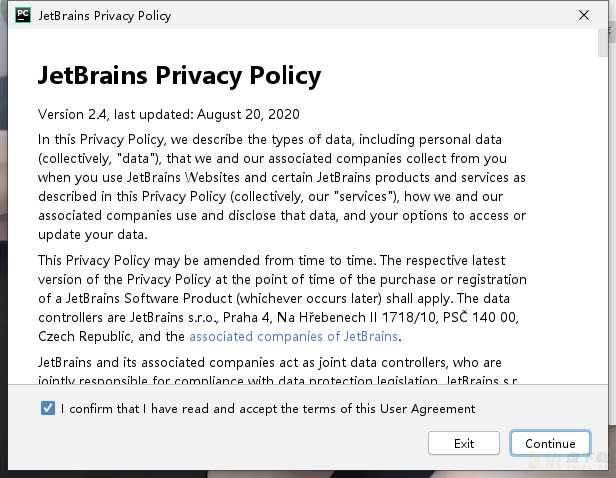
进入“DATA SHARING”界面,数据信息收集,选择不发送,点击【Don’t Send】,如图:
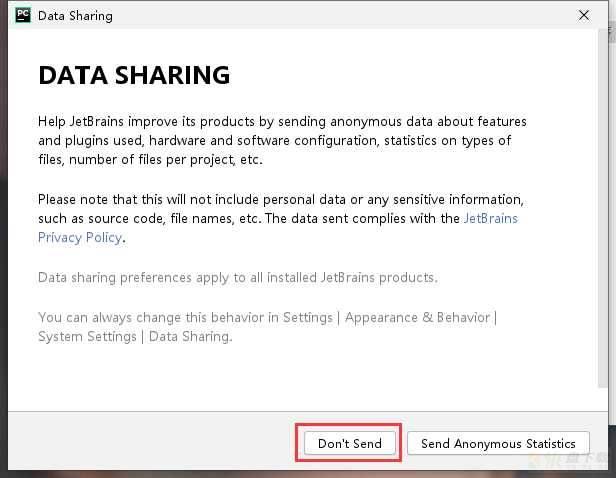
进入自定义PyCharm UI界面,默认背景为“Darcula”,可以调整为”Light”,其余设置选择默认,点击【Skip Remaining and Set Defaults】,如图:
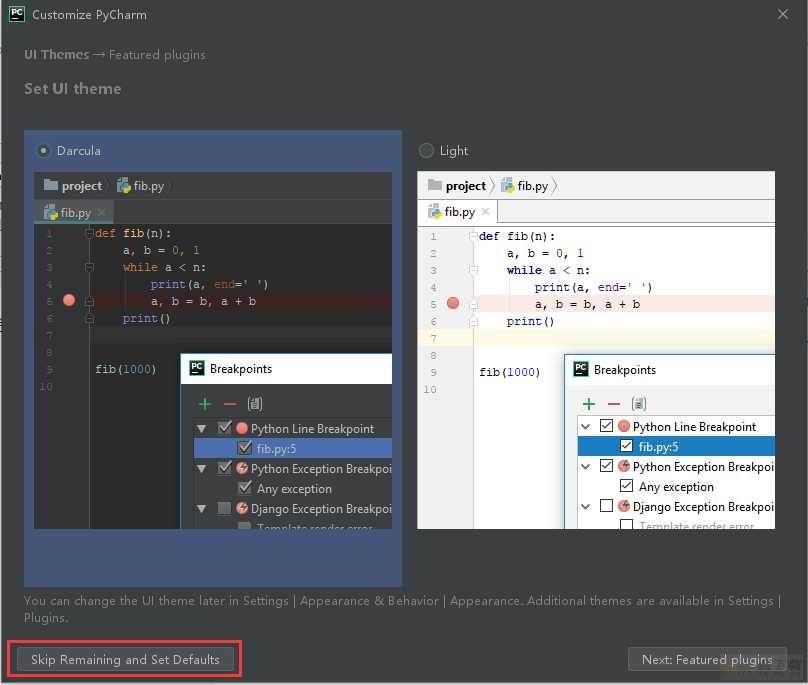
进入下一界面,选择“Open”,如图:
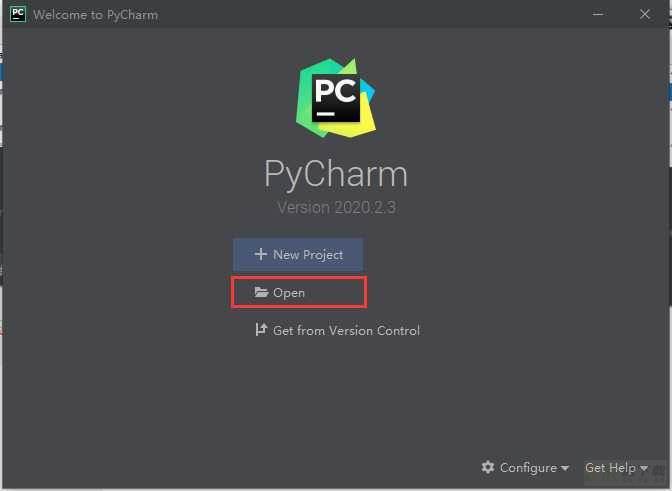
在正式使用之前,先设置pycharm的编译环境。
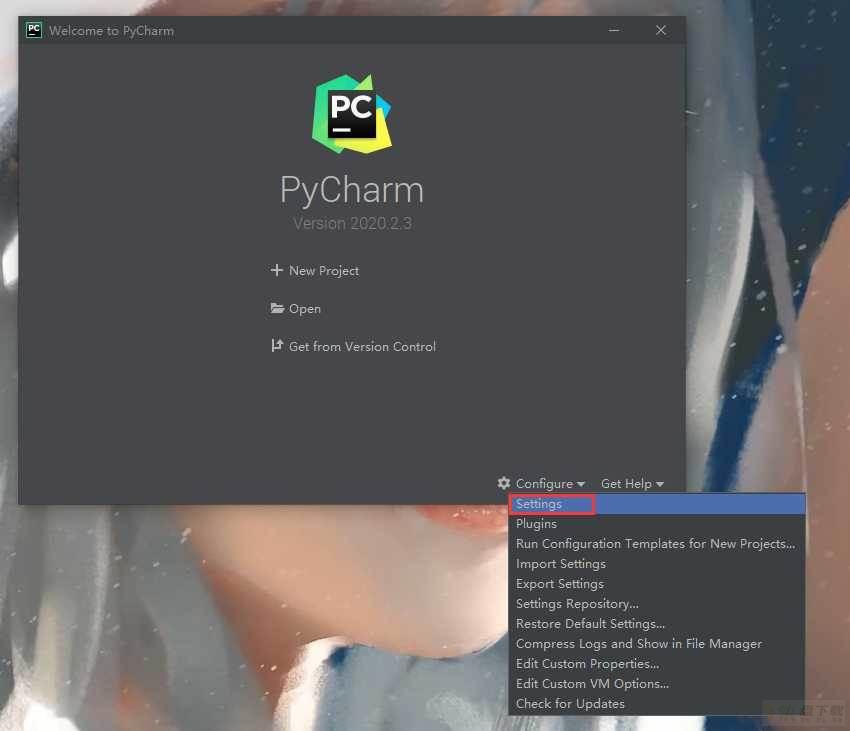
先左后右,依次点击。
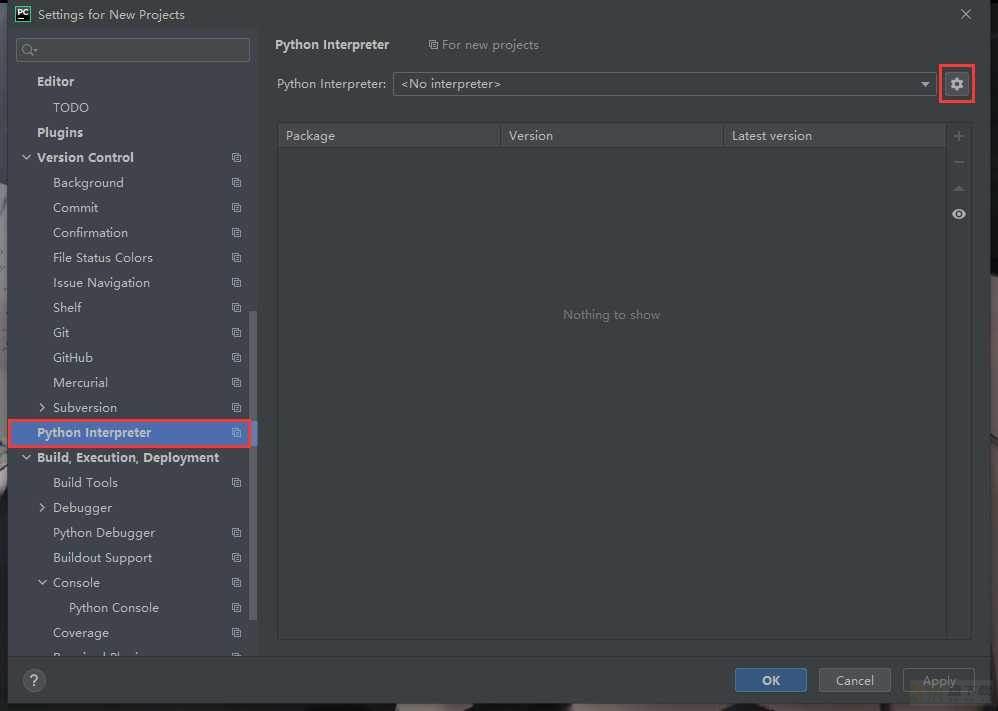
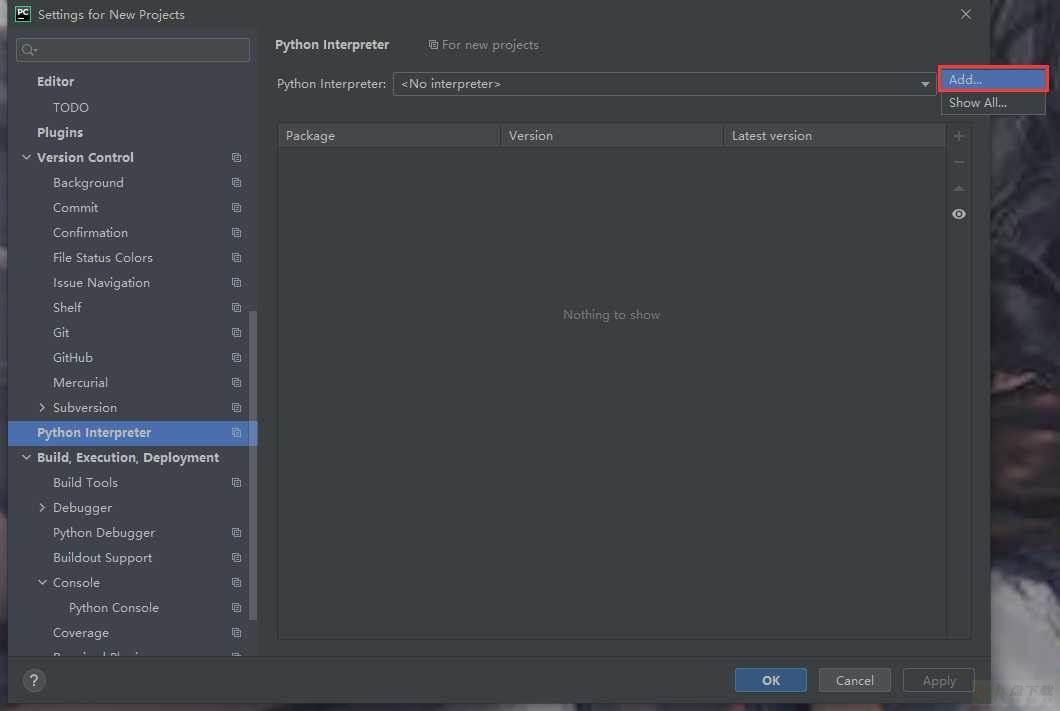
如果箭头位置有编译器,那么就不需要修改,点击取消,就可以新建工程进行程序开发了。
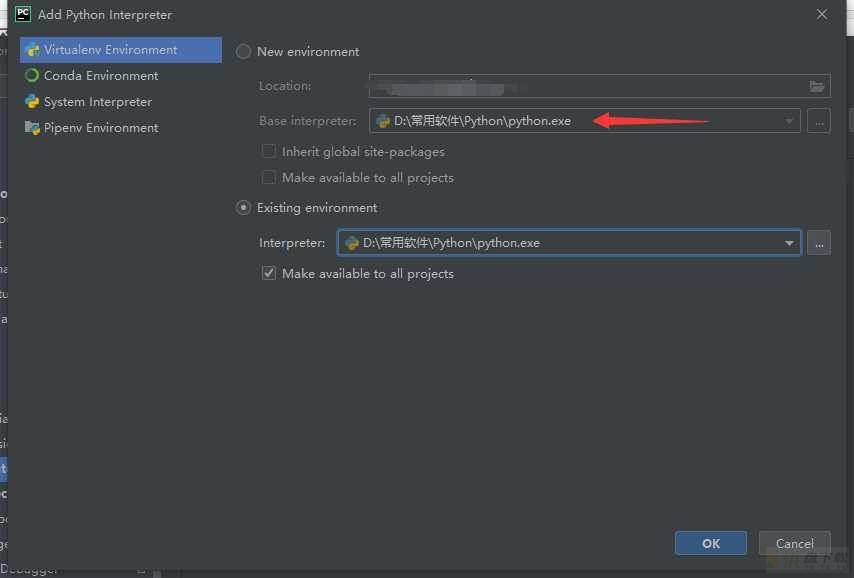
如果箭头处没有我们下载好的python,只需要按照红色方框中修改即可,在第二个红框中选择我们下载python时的安装路径,比如我的:D:常用软件Pythonpython.exe
点击确认。
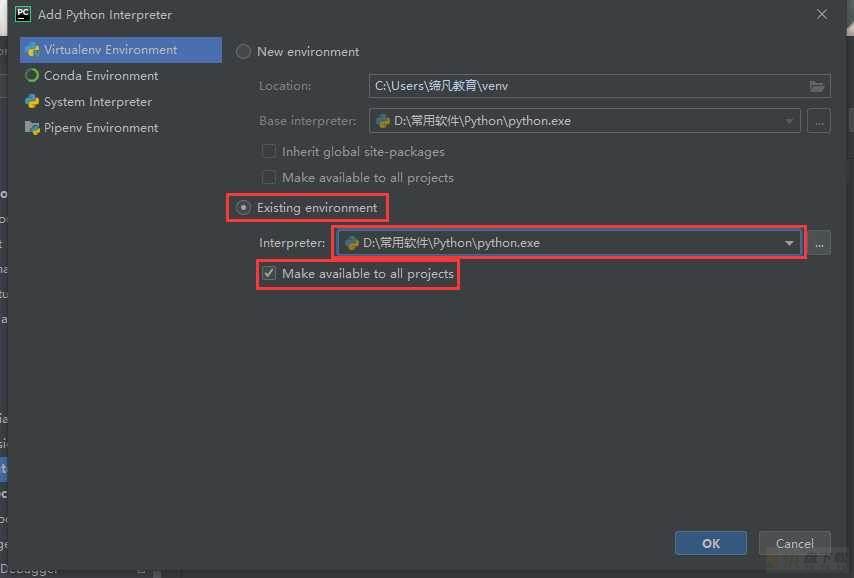
如果英文模式看不懂的话,可以下个汉化包
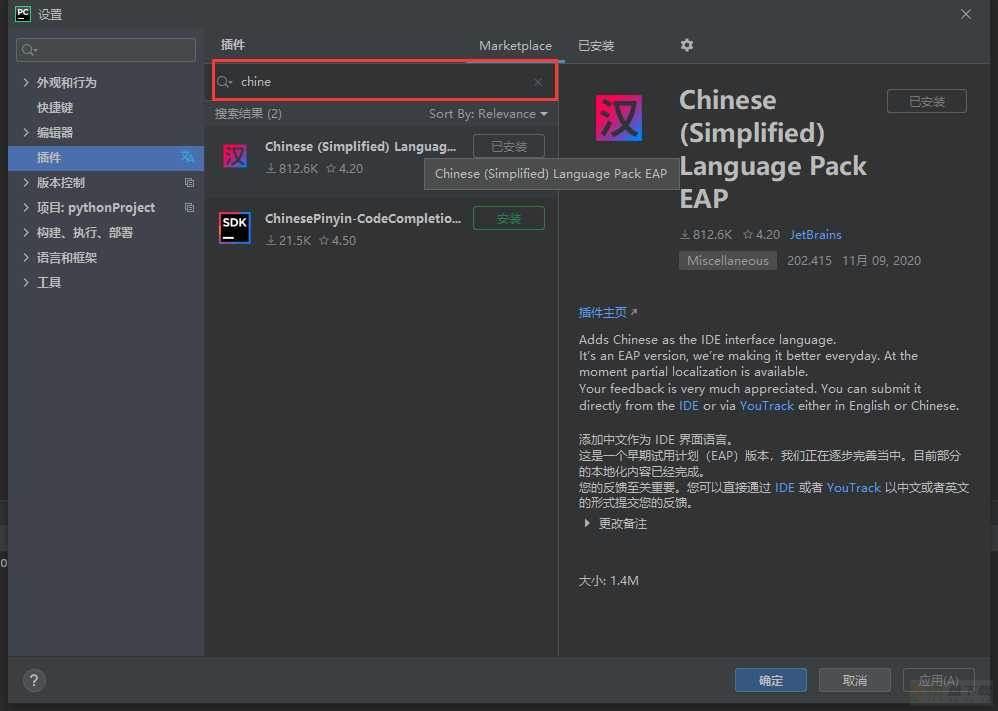
至此,新建工程就可以使用pycharm来写python文件了。
新建文件输入(注意是英文状态下):print(“hello,world”)
然后鼠标右键运行该文件,如果控制台能正确输出“hello,world”,说明配置完成,可以愉快地使用了~
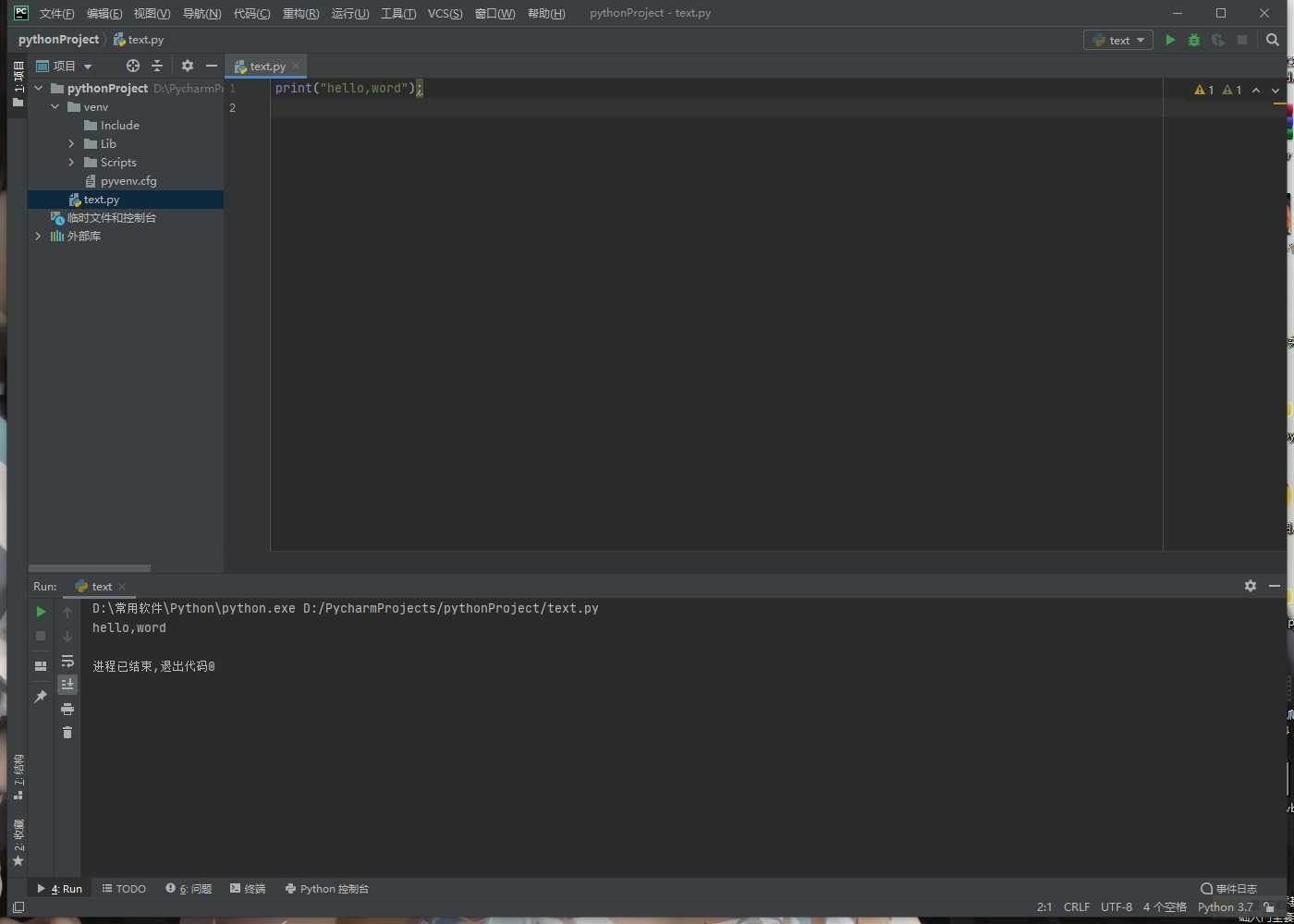
发布者:全栈程序员栈长,转载请注明出处:https://javaforall.cn/175167.html原文链接:https://javaforall.cn